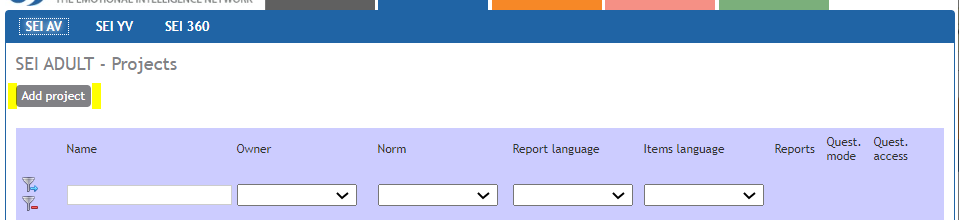| Rw ui tabs macro | ||||
|---|---|---|---|---|
As a Profiler (or certified SEI Assessor), you create a PROJECT to provide the link for your clients to take the assessment to generate one of the Brain Profiles. Step-by-step guide
|
...
|
...
Related articlesHere is an article about Block or Enable Emailing of Reports – for this part of the project setting: |
...
...
Plus....
Cómo Crear un Proyecto de Perfiles del CerebroLos usuarios de los perfiles (o Asesores Certificados en SEI), pueden crear PROYECTOS para enviar el enlace de la evaluación a sus clientes y generar un Perfil del Cerebro. Paso a Paso:Los pasos sugeridos:
VideoEste video te guiará para configurar un proyecto. Recuerda que cuando configures un proyecto en idioma español debes tener en cuenta que el lenguaje a elegir es Spanish LAC, y la sección del Reporte, debes elegir también la Norma en el menú Spanish LAC y el lenguaje del Reporte Spanish LAC. Artículos RecientesEste es un artículo acerca de cómo Bloquear o Permitir el Envío Electrónico de Reportes – para esta sección de como crear un Proyecto: Y más ...
In quanto Profiler (oppure SEI Assessor Certificato), si creano PROGETTI per fornire link ai propri clienti per permettere loro di fare i test e generare uno dei Brain Profiles. Guida step-by-stepAggiunta dei passaggi coinvolti:
Articoli correlatiEcco un articolo su come Bloccare o disabilitare le Email dei Report – per questa parta delle impostazioni del progetto: Per saperne di più....
|